PHP es un lenguaje de secuencias de comandos del lado del servidor que se puede utilizar para desarrollar aplicaciones web o sitios web. En este artículo veremos cómo desplegar las aplicaciones PHP en la Nube. Para implementar aplicaciones PHP en la nube, podemos usar cualquier proveedor de servicios en la nube. Aquí, utilizaremos la instancia EC2 de AWS basada en Ubuntu 18.04 LTS. A continuación se detallan los pasos necesarios para implementar cualquier aplicación PHP.
Pasos para implementar la aplicación PHP en la nube:
Paso 1: Cree e inicie la instancia de la nube y seleccione el acceso a la red para abrir, es decir, accesible para todos y permita el tráfico HTTP y HTTPS para que podamos usar la aplicación PHP en la web.
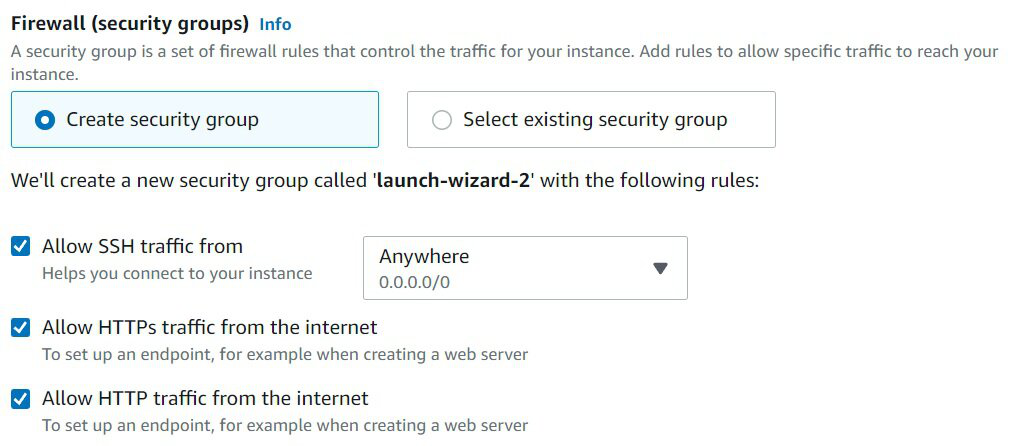
Configuración de la red
Paso 2: Vaya a la carpeta donde se almacena el archivo clave descargado. (Descargado cuando se creó la instancia) y presione Mayús + clic derecho, luego seleccione Abrir en terminal .
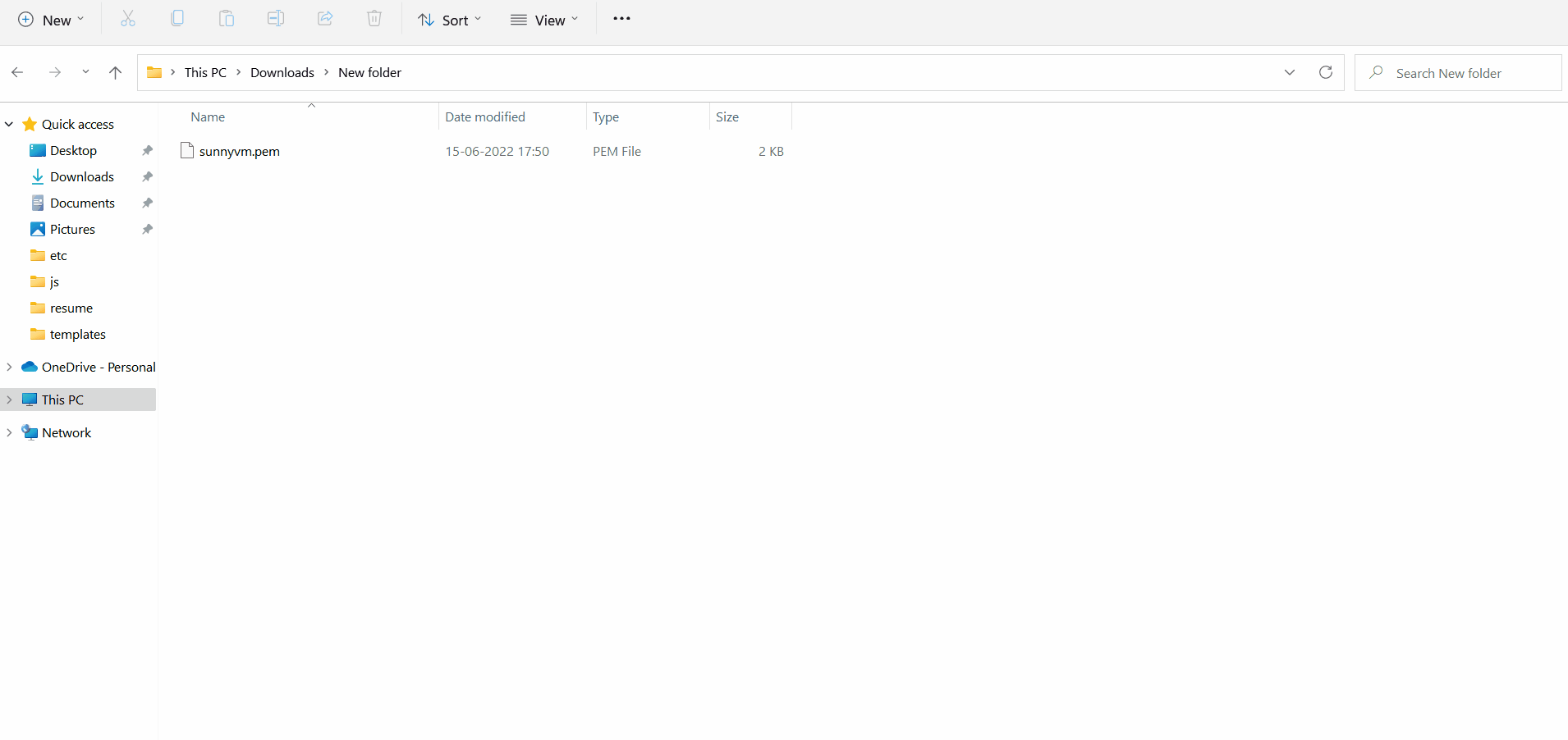
Abra la terminal para conectarse a la instancia de la nube
Paso 3: escriba este comando en el formato dado
< ssh -i "key.pem" user@dns >
El DNS y los detalles del usuario para conectarse se pueden encontrar en el menú Conectar de la instancia.
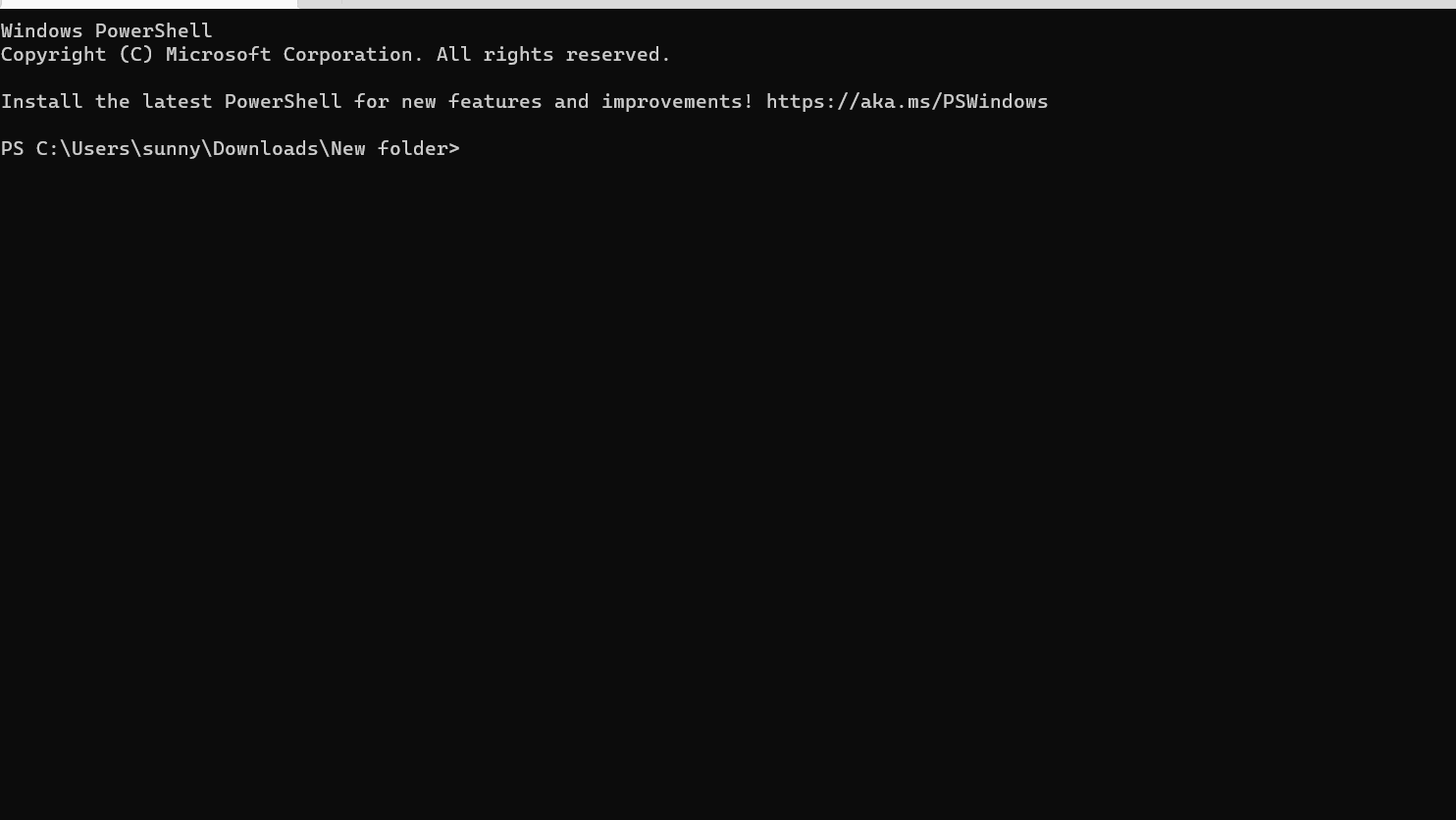
Ingrese el comando SSH para conectarse a la instancia de la nube.
Paso 4: Ahora, ejecuta los siguientes comandos:
sudo apt-get update
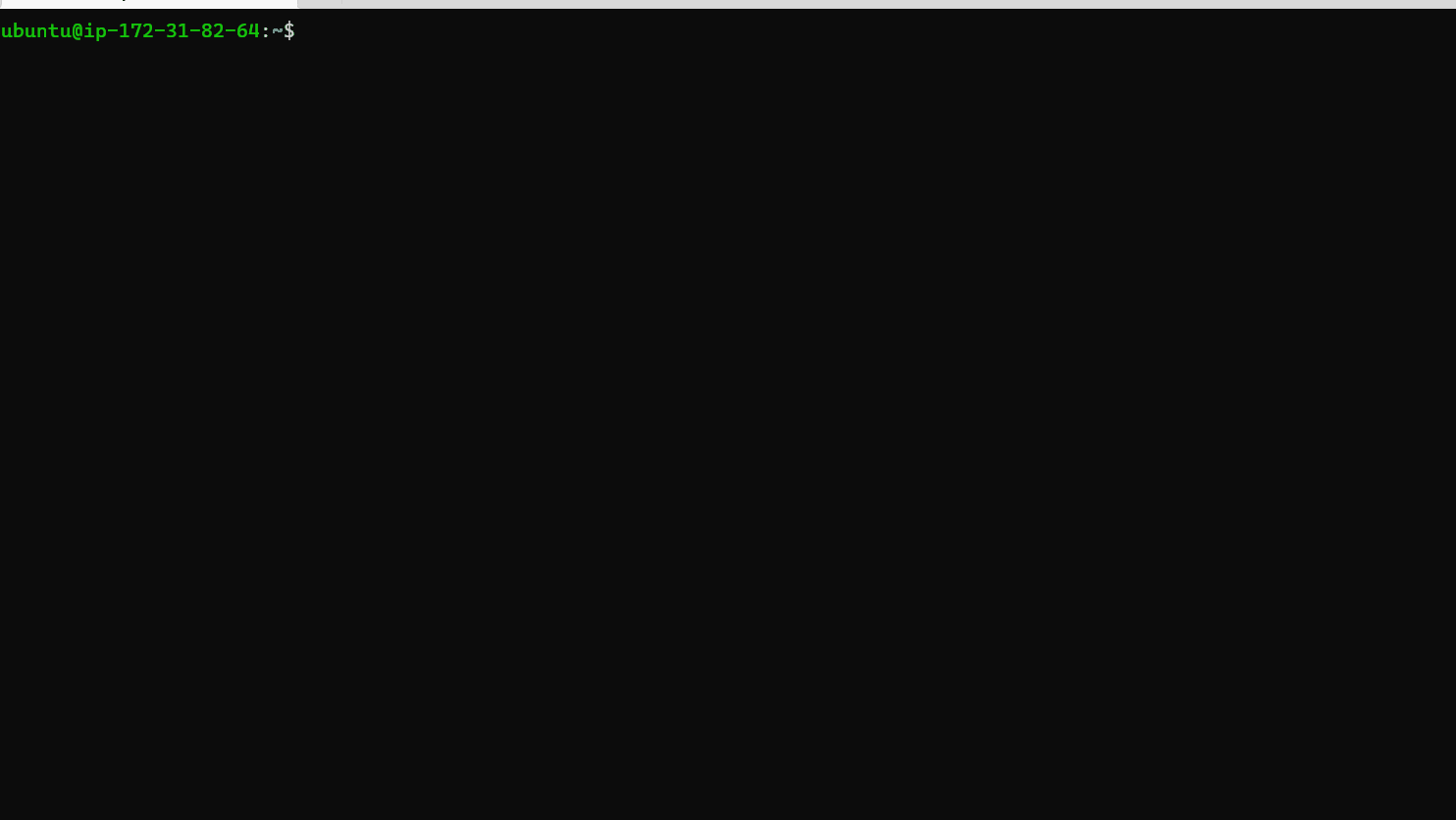
Actualice los paquetes instalados en Cloud Machine.
sudo apt-get install apache2
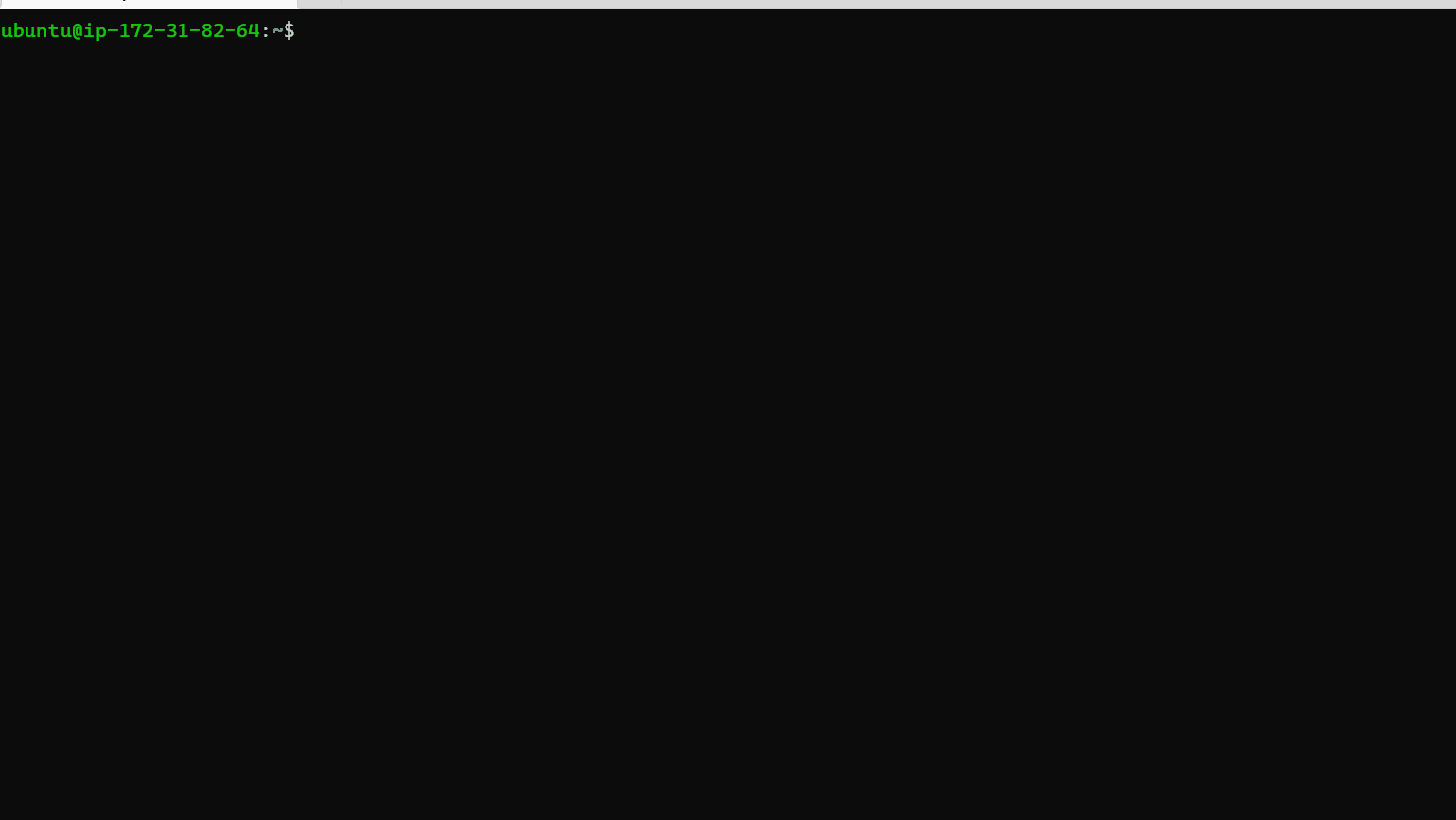
Instale Apache2.
sudo apt-get install php libapache2-mod-php
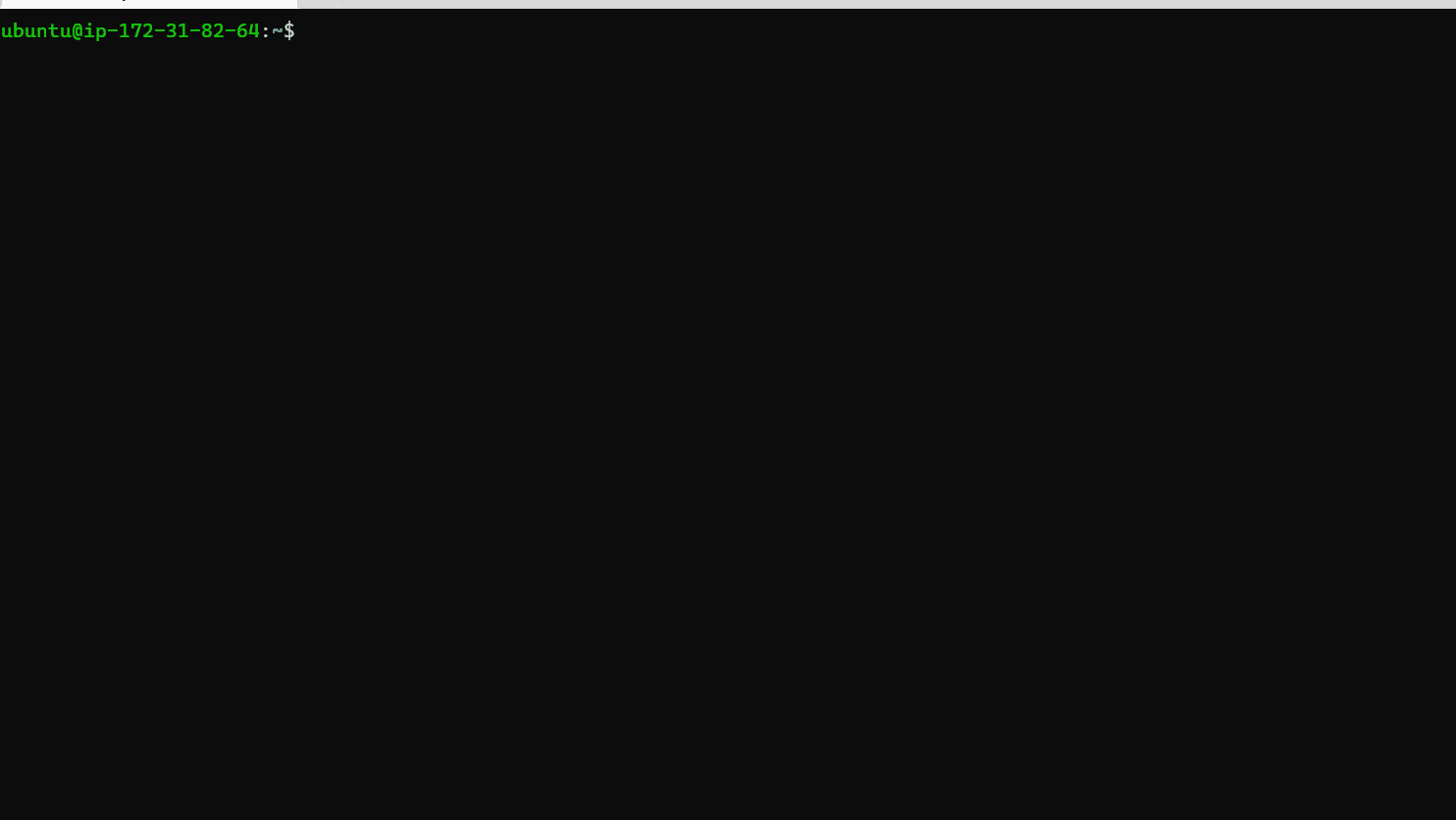
Instale la biblioteca PHP para el servidor Apache2.
sudo service apache2 restart
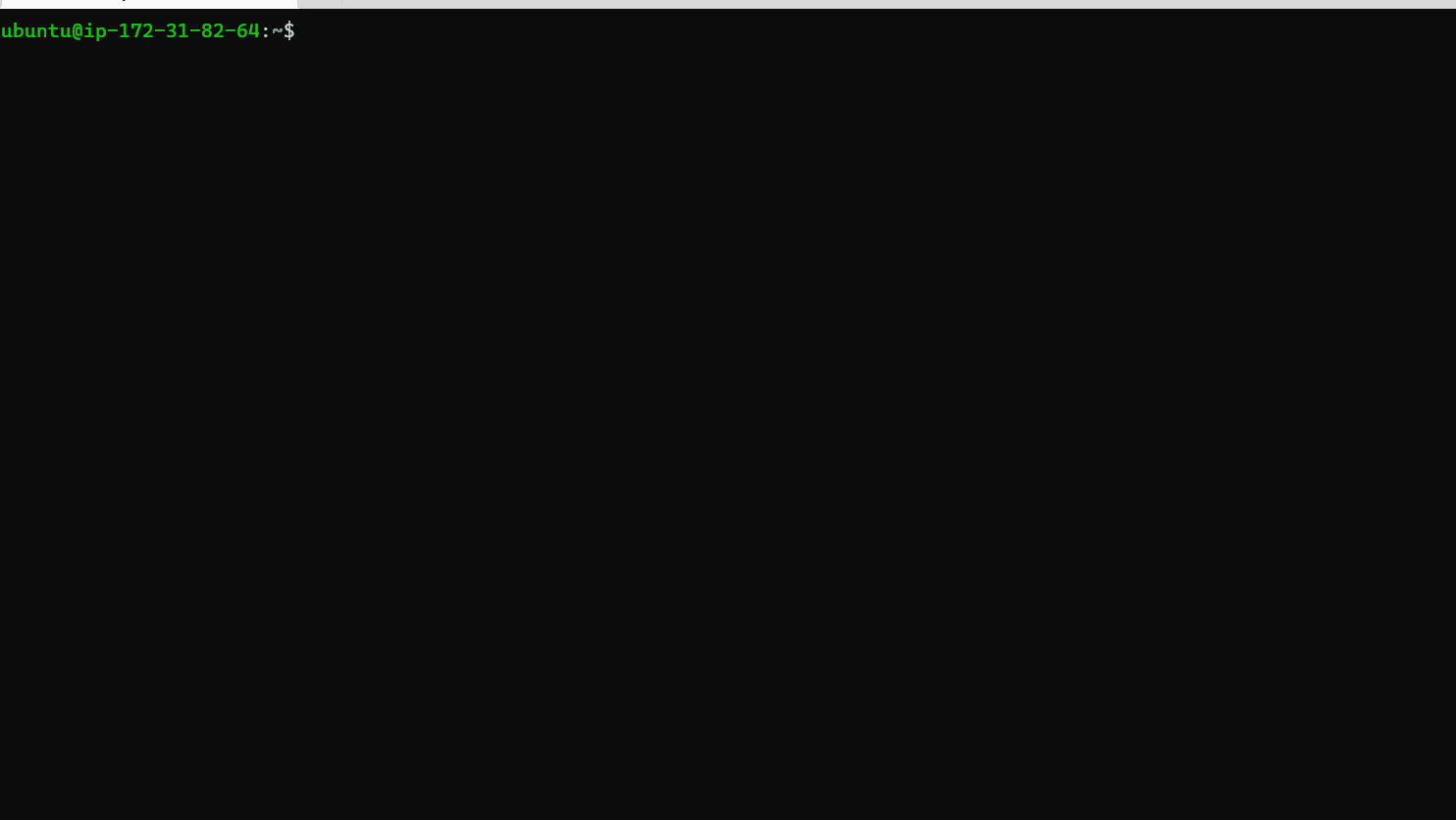
Reinicie el servidor Apache2.
Paso 5: Ahora, PHP está listo para usar, vaya al directorio /var/www/html.
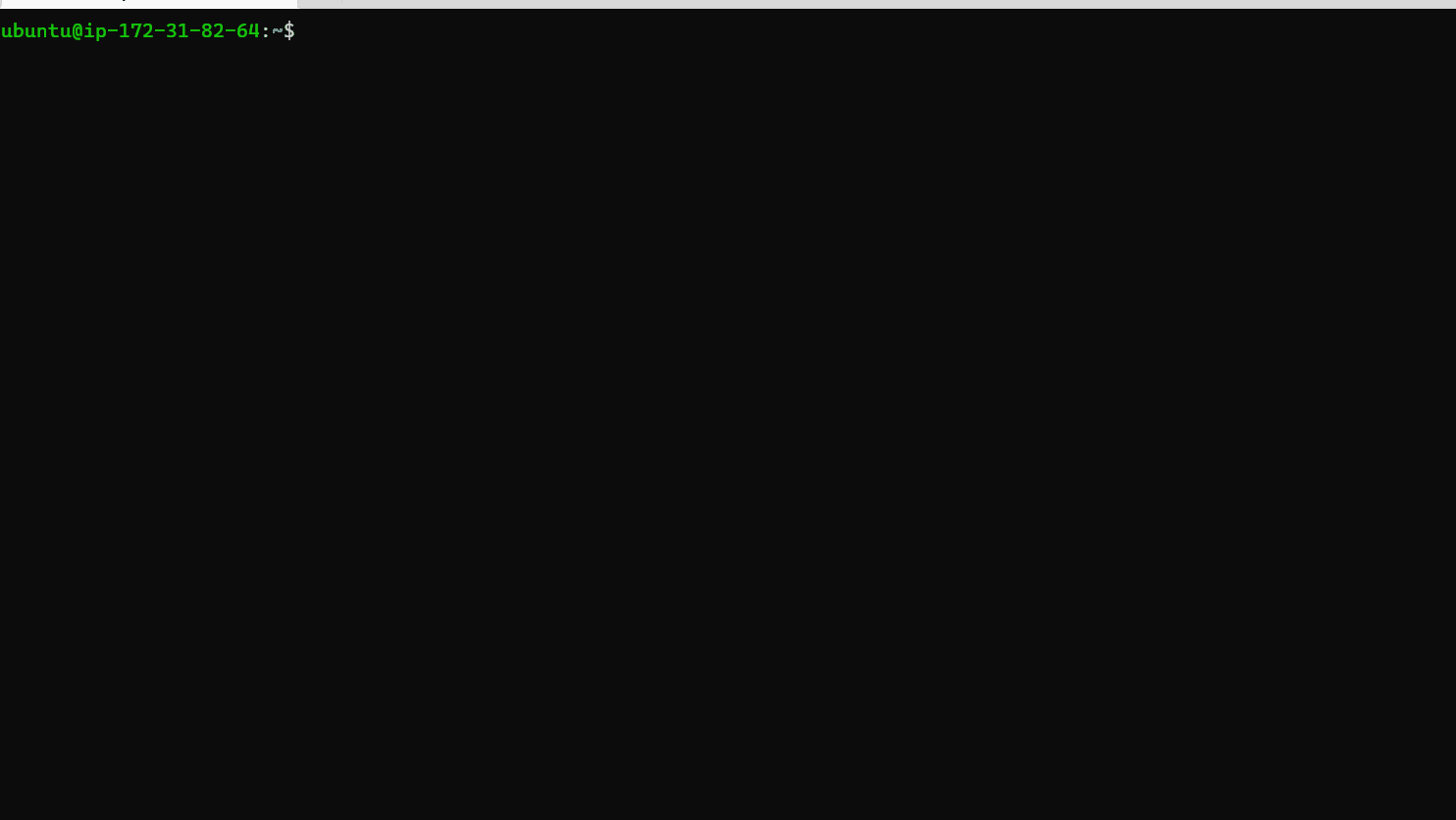
Ir al directorio del proyecto
Paso 6: Ejecute el comando a continuación:
sudo rm index.html
Esto eliminará la página HTML predeterminada de apache.
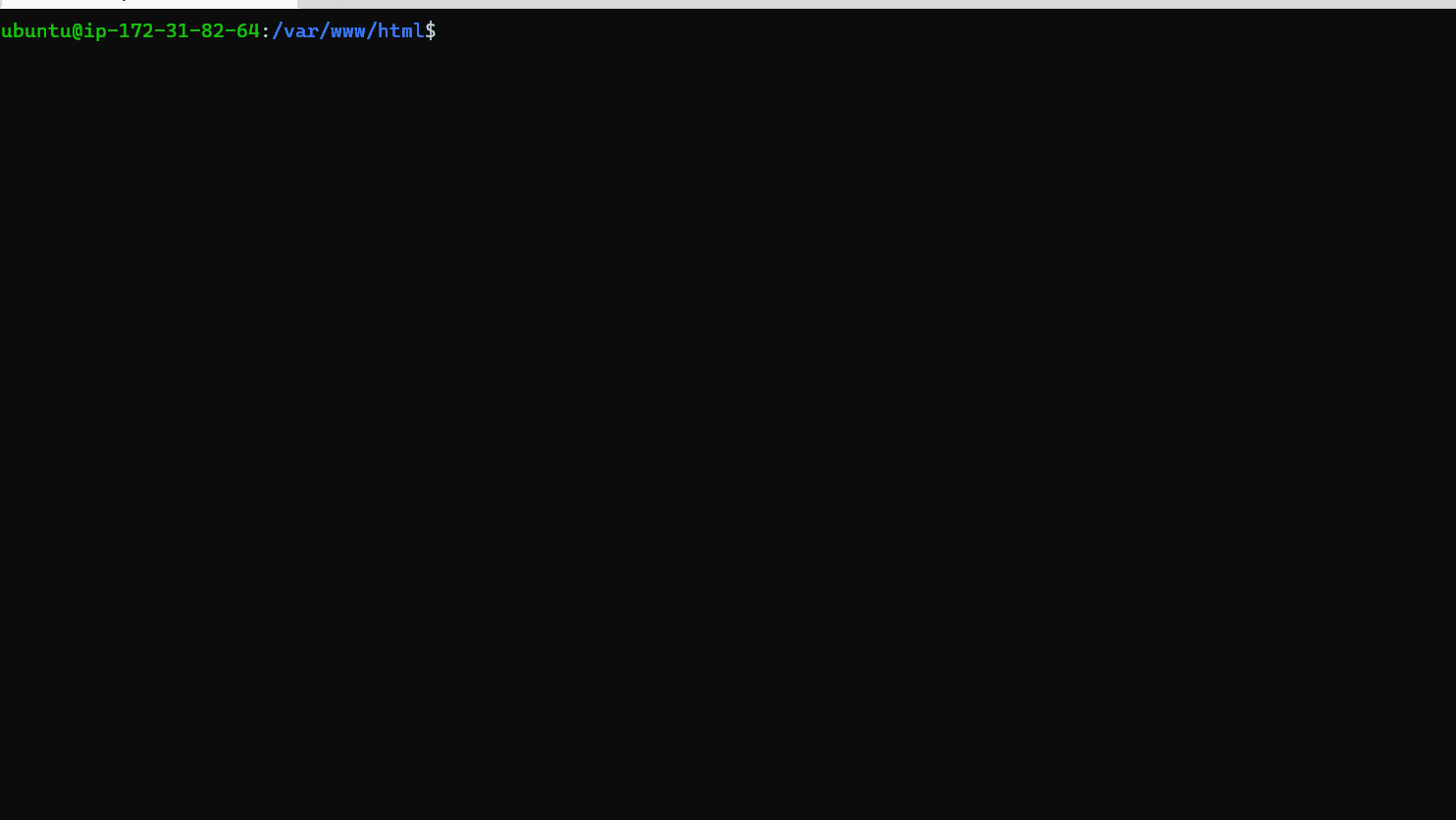
Eliminar archivo predeterminado.
Paso 7: Ejecute Comando el siguiente comando:
sudo chmod 777 /var/www/html
Esto otorga permisos completos de escritura y lectura al usuario actual.
Ahora, cree el archivo index.php usando el comando “ cat > index.php ” y pegue el código de su aplicación PHP en la terminal después de ejecutar el comando. Aquí, estamos creando una aplicación PHP simple basada en una calculadora. Después de pegar el código en la terminal, presione Entrar y luego Ctrl + D, lo que guardará el archivo.
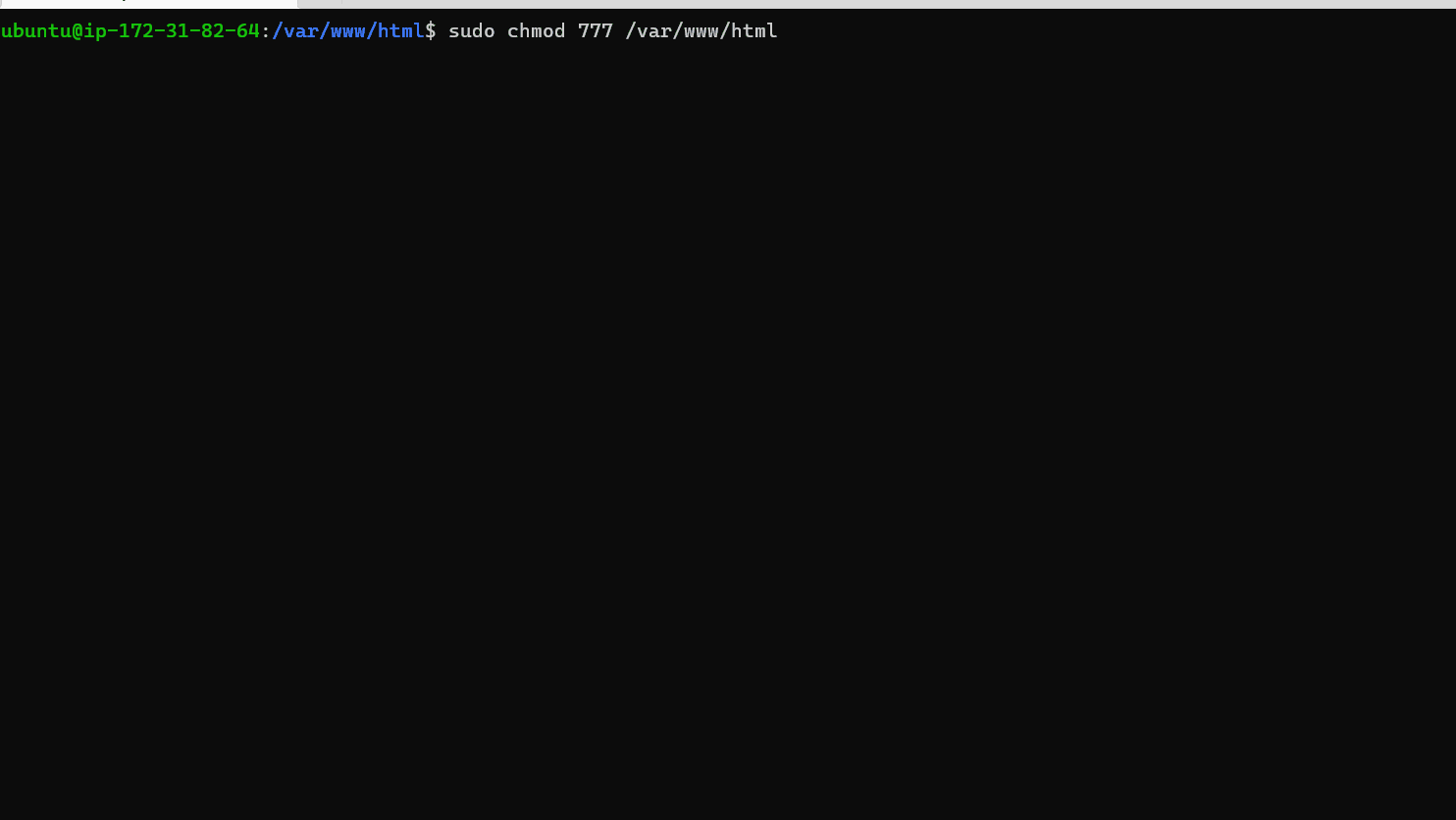
Cree un nuevo archivo de proyecto y pegue el código.
Ejemplo: en este ejemplo, hemos creado una aplicación de calculadora simple con operaciones arthimáticas básicas en PHP.
PHP
<!DOCTYPE html>
<head>
<title>
Calculator App in PHP
</title>
</head>
<?php
$first= $_POST['first'];
$second= $_POST['second'];
$operator = $_POST['operator'];
$result = '';
if (is_numeric($first) && is_numeric($second)) {
switch ($operator) {
case "+":
$result = $first + $second;
break;
case "-":
$result = $first - $second;
break;
case "*":
$result = $first * $second;
break;
case "/":
$result = $first / $second;
}
}
?>
<body>
<div id="page-wrap">
<h1>Calculator in PHP</h1>
<form action=""
method="post"
id="calculator">
<p>
<input type="number"
name="first"
id="first"
required="required"
value="<?php echo $first; ?>" />
<b>Enter First Value</b>
</p>
<p>
<input type="number"
name="second"
id="second"
required="required"
value="<?php echo $second; ?>" />
<b>Enter Second Value</b>
</p>
<p>
<input readonly="readonly"
name="result"
value="<?php echo $result; ?>">
<b>Result</b>
</p>
<input type="submit"
name="operator"
value="+" />
<input type="submit"
name="operator"
value="-" />
<input type="submit"
name="operator"
value="*" />
<input type="submit"
name="operator"
value="/" />
</form>
</div>
</body>
</html>
Paso 8: Ingrese la dirección IP pública o el DNS público de la instancia EC2 y verá que la aplicación PHP está implementada.
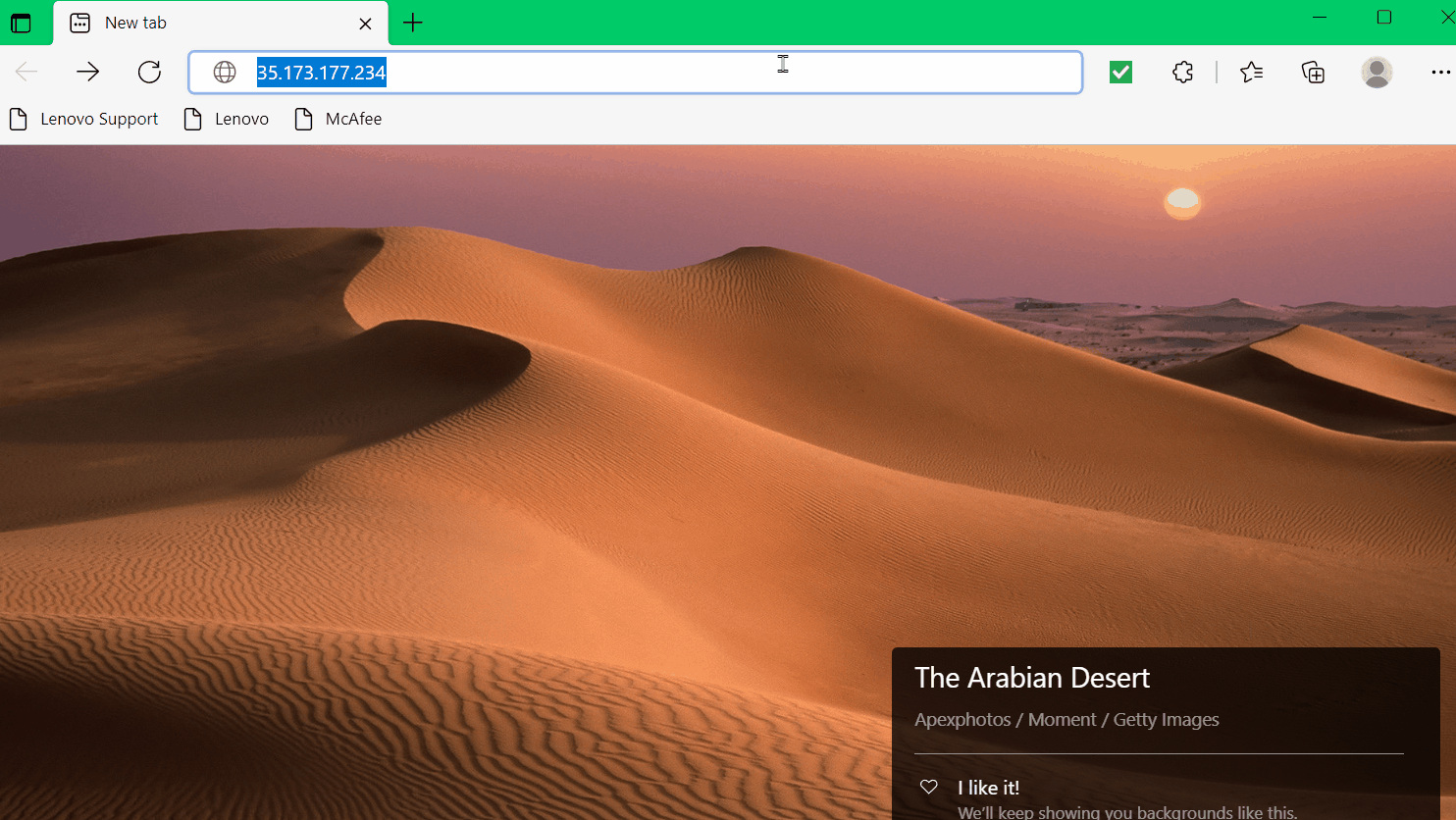
Vaya a Dirección pública de la nube y acceda a la aplicación PHP.
Publicación traducida automáticamente
Artículo escrito por sunnydrall y traducido por Barcelona Geeks. The original can be accessed here. Licence: CCBY-SA